Firefoxから卑劣なツールバーを削除する
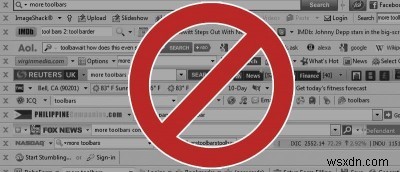
ツールバー。 「ツールバー」という単語は、特にInternet ExplorerまたはFirefoxに関連付けられている場合、インターネット上では汚い単語と見なされます。ブラウザの機能を真に拡張するFirefoxとChromeの強力な拡張機能の時代以前は、ツールバーは大流行していました。実際、いくつかのツールバーは、後のバージョンのWebブラウザーがブラウザー内の個別の検索ボックスの必要性を排除する前に、Googleなどの企業によってリリースされていました。
今日、ほとんどの人はツールバーを望んでいません。それらは画面上の不要なスペースを占めるだけでなく、広告を掲載する傾向があり、悪意のあるものになることさえあります。無料のプログラムのインストール中にチェックボックスをオフにするのを忘れた場合でも、悪意のあるウイルスがツールバーを残した場合でも、単にインストールしたものを削除したい場合でも、適切な場所にいます。
読み進めて、Firefoxからツールバーを削除する方法を説明します。
シンプルなツールバーの削除
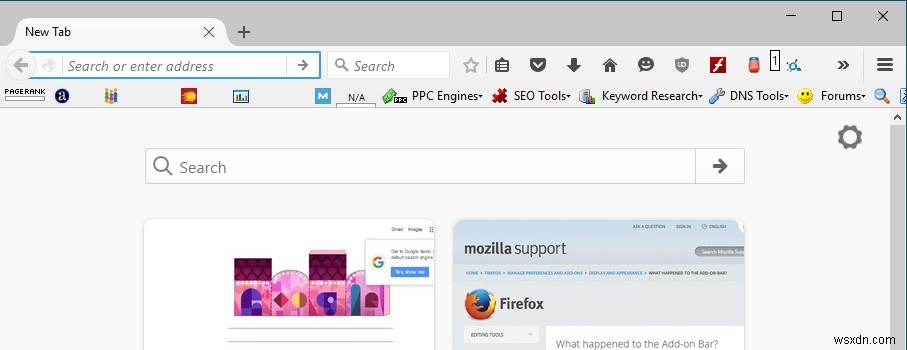
つまり、Firefoxを開くと、気に入らないツールバーが表示されます。この場合、私は気の利いたツールバー(SEOツールバー)を使用していますが、これは実際には悪くありませんが、デモンストレーションの目的で、削除します。まず、[メニュー]ボタンをクリックして、[アドオン]を選択します。
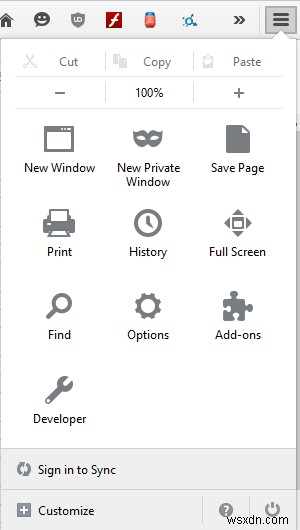
[アドオン]画面で、[拡張機能]をクリックします。
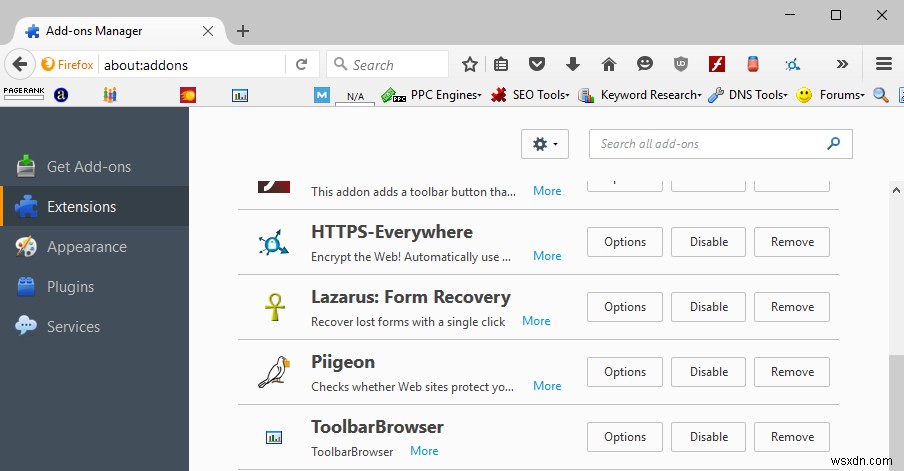
削除したいものを見つけるために、ツールバーはそのページではSEOツールバーと呼ばれていますが、私にとっては実際の名前はToolbarBrowserです。ツールバーの名前も予想とは異なる場合がありますが、インストールプロセス中にこの名前が表示されます。 [削除]をクリックして、ブラウザを再起動します。
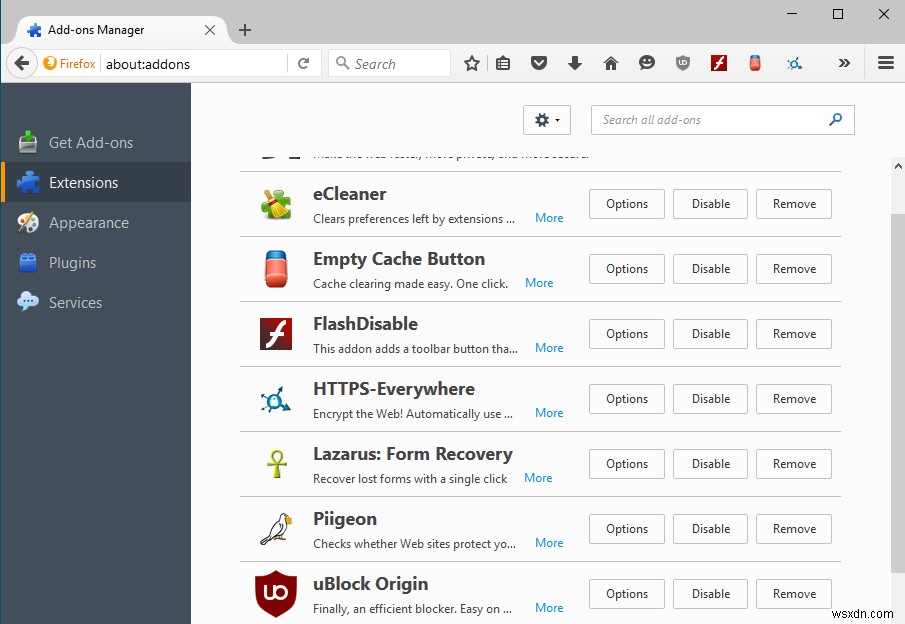
そして、それはなくなりました!
これが機能しなかった場合、または機能し、ツールバーが引き続き表示される場合は、悪意のあるツールバーを処理している可能性があります。悪意のあるツールバーは外部プログラムによってインストールされ、それらを取り除くために削除に抵抗する可能性があります。そもそも何が彼らをそこに置いているのかを気にする必要があります。
悪意のあるツールバーの削除
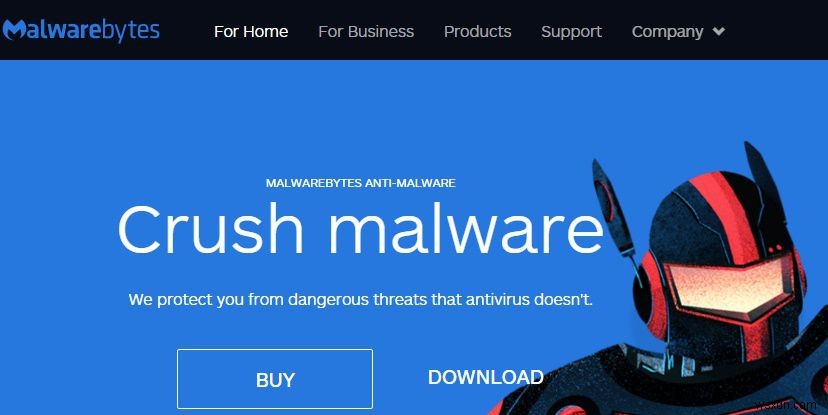
インターネットでは、人々は「偏見」があると非難されることがあります。個人的な偏見は重要です。しかし、私の正直な専門家の意見では、 Malwarebytes は文字通り、あなたが求めることができる最高のソフトウェアの1つです。それを使用する方法を知っていれば、最も不自由なマシンからでもマルウェアの侵入を取り除くことができます。セーフモードに入り、フラッシュドライブからMalwarebytesを実行することで、多くの友人や家族のマシンを節約できました。
ブラウザからツールバーや拡張機能を自分で削除できない場合は、Malwarebytesが自動的に機能します。 Malwarebytesは、マルウェアやウイルスに加えて、PUP(Potentially Unwanted Software)と呼ばれるものも検索し、PCから怪しげなインストーラーやツールバーなどを削除します。
Malwarebytesをダウンロードしてインストールし、起動します。起動したら、[今すぐスキャン]をクリックして簡単なスキャンを実行します。
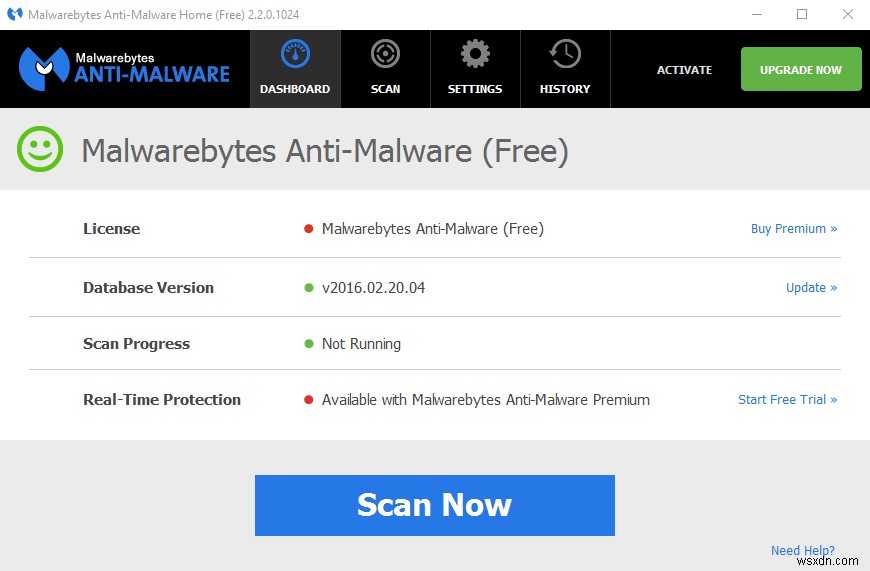
コンピュータの電源とハードドライブのサイズによっては、これにはかなりの時間がかかる場合があります。 Malwarebytesは通常、コンピューターの速度を大幅に低下させることはありませんが、ゲームをプレイしたり、別の高強度のタスクを実行したりするときに、コンピューターを実行しないでください。ただし、実行中の一般的なブラウジングは通常は問題ありません。
完了したら、コンピュータを再起動します。問題はありません。 Malwarebytesは、これまで実行したことがないか、しばらく実行したことがない場合でも、そこに侵入した他のすべてのものを検出する可能性があります。
他にご質問やご不明な点がございましたら、お気軽に下記までお問い合わせください。この記事の手順はほとんどのシナリオをカバーしているはずですが、他のことを扱っている場合は、私たちはあなたの個人的な状況を喜んでお手伝いします。
-
Firefox、言語パック、削除方法
コンピュータの問題は、ミクロとマクロの両方のスケールで、量子メカニズムの問題です。つまり、見てみないと持っているかどうかわからないということです。これは、現在私の意識的な記憶を逃れている理由で、私の Linux マシンの 1 つで Firefox のアドオン ページをチェックすることにしたとき、私に起こりました。何気なく、サイドバーのさまざまなカテゴリを調べて、[言語] をクリックしたところ、見よ、私の Firefox にはデフォルトの英語 (米国) に加えて 2 つの言語パックが追加でインストールされていることがわかりました。 これらは、英語 (CA) および英語 (GB) のパックです。
-
Microsoft .NET Assistant を Firefox から削除する方法
重要なお知らせ:Microsoft は .NET Framework Assistant 1.0 for Firefox の .NET Framework 3.5 SP1 への更新をリリースしました。これは、Firefox ブラウザーとのいくつかの互換性の問題に対処しています。 .NET Framework 3.5 SP1 および Windows 7 のこの更新では、.NET Framework Assistant がユーザーごとにインストールされるため、Firefox のアドオン リストで [アンインストール] ボタンが機能します。これにより、.NET Assistant は有効で完全にアン
